مدتی هست که گوشیها جایگاه اصلی استفادهی دیجیتال کاربران شدهاند و بسیاری از PCها در حال خاک خوردن هستند. اما در نهایت به خاطر کاربری متفاوت این دستگاهها از هم، شما احتیاج خواهید داشت که اطلاعاتی را بین لپتاپ یا PC خود و دستگاه اندرویدی اعم از گوشی یا تبلت جا به جا کنید. برای این کار ۵ روش کلی وجود دارد که یک به یک آنها را مرور میکنیم.
استفاده از کابل USB
راه حل قدیمی و کاربریدی که از طریق اتصال کابل USB بین دو دستگاه انجام میشود. این راه ساده و آسان بوده و تنها نیاز به کابلی مناسب دارید. گوشیهای قدیمی اندروید از USB-A استفاده میکردند در حالی که گوشیهای جدید از USB-C بهره میبرند. در نهایت یک راه ساده وجود دارد تا خود را درگیر این اسمگذاریها نکنید؛ کابلی که برای شارژ گوشی از آن استفاده میکنید را از آداپتور بکنید و همان قسمتی که به آداپتور میخورد را به دستگاه وصل کرده و سر دیگر را به گوشی. مراحل بعدی کار به این شیوه است:
گوشی را با کابل متصل کنید بخش اعلانها (notification) در اندروید جایی که نوشته شده Charging this device via USB را لمس کنید زیر منوی Use USB For گزینه File Transfer را انتخاب کنید
این کار برای انتقال فایل است و وقتی که مسیر را به درستی انجام دهید حافظهی داخلی و کارت حافظه (اگر روی دستگاه نصب باشد) به صورت جداگانه و به شکل درایوی مجزا در دستگاه به شما نمایش داده میوشد که میتوانید از آنها برای انتقال اطلاعات استفاده کنید.
استفاده از اکانت فضاهای ابری

چندین برنامه برای استفاده سرویس ذخیره سازی ابری در نظر گرفته شده که گوگل درایو با توجه به سازگاری بسیار بالا با سیستم عامل اندروید بیشتر از دیگر ابزارها پیشنهاد میشود، با این حال دراپ باکس، وان درایو و بقیه نیز کارایی لازم برای انجام کار را دارند. برای استفاده از آنها نیز تنها باید نسخه ویندوز را روی PC نصب کرده و نسخه اندروید را روی دستگاه خود تا با همگام سازی این دو به راحتی در هر دو سمت فایلها در دسترستان باشد.
از طریق ایمیل یا برنامههای پیامرسان

این راه حل امروزه طرفداران بسیاری پیدا کرده، مخصوصا اگرفایلی که میخواهید انتقال دهید حجم بالایی نداشته باشد. به منظور انجام این کار نیز میتوانید از طریق سرویسهای ایمیل مختلف یا برنامههای متفاوت پیامرسان این کار را انجام دهید. مثلا اگر از Gmail استفاده کنید، تا حجم ۲۵ مگابایت به صورت رایگان میتوانید فایل انتقال دهید یا از طریق تلگرام تا حجم ۲ گیگابایت را برای این کار در دسترس خواهید داشت.
استفاده بلوتوث
اگر فایلهای کوچکی داشته باشید و نتوانید آنها را از طریق ایمیل منتقل کنید، استفاده از بلوتوث نیز به شما پیشنهاد میشود. البته اگر PC داشته باشید، در این روش و روش بعدی نیاز به آداپتور مخصوص خواهید داشت یا اینکه مادربورد شما دارای بلوتوث باشد، در غیر این صورت این روش تنها برای لپتاپ مناسب است. برای همگام سازی دو دستگاه در ویندوز ۱۰ ابتدا بلوتوث هر دو را روشن کنید. در ویندوز از طریق Settings و Devices این کار را انجام دهید.

سپس به Add Bluetooth or other device > Bluetooth رفته و دستگاههای اطراف را اسکن کنید، دستگاه مورد نظر خود را که پیدا کردید رویش کلیک کرده، Connect را روی PC و Pair را روی گوشی خود بزنید. برای فرستادن فایل از دستگاه به مسیر Settings > Devices > Send or receive files via Bluetooth > Send files .

استفاده از Wi-Fi
این روش برای انتقال اطلاعات بیسیم و برای فایلهای حجیم مورد استفاده قرار میگیرد. تا زمانی هم که شما از طریق یک روتر گوشی و دستگاه خود را به Wi-Fi متصل کرده باشید، میتوانید بین دو دستگاه فایل انتقال دهید. برای این کار البته، شما به برنامهای برای انجام کار روی گوشی احتیاج دارید، اما روی دستگاه چیزی نیاز نیست نصب کنید. پیشنهاد ما به شما Portal by Pushbullet است که رایگان بوده و نیازی به ثبت نام ندارد. این برنامه با سیستم عامل ویندوز، سیستم عامل مک، لینوکس یا Chrome OS به راحتی کار میکند. ابتدا برنامه را روی گوشی نصب و اجرا کرده و سپس از طریق مرورگر کامپیوتر، آدرس portal.pushbullet.com را باز کنید..

روی گوشی برنامه را اجرا کرده و از Scan کد QR نمایش داده شده بر روی کامپیوتر را اسکن کنید. این کار باعث میشود تا هماهنگی لازم انجام شده و شما بتوانید بین دو دستگاه فایل منتقل کنید.

به صورت پیشفرض این پرتال عکسها و موسیقیهای شما را به ترتیب به پوشههای Photos و Music منتقل کرده و فایلهای دیگر را به پوشه Portal میفرستد، اما این تنظیمات قابل تغییر هستند.
 آشنایی با همه خواص پاپایا
آشنایی با همه خواص پاپایا 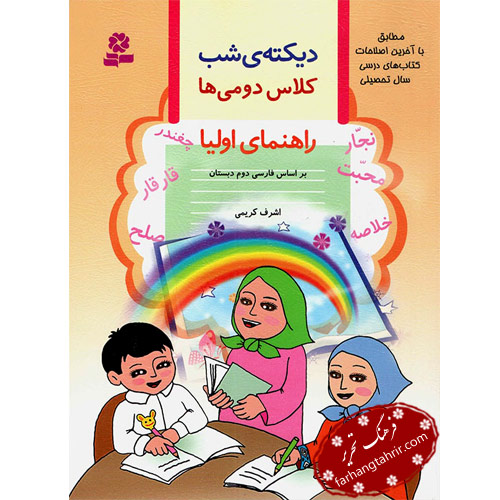 متن دیکته شب کلاس دوم ابتدایی برای همه درس ها
متن دیکته شب کلاس دوم ابتدایی برای همه درس ها  همه چیز درباره خواص فلفل دلمه ای
همه چیز درباره خواص فلفل دلمه ای  آواز ماندگار؛ تمرین آواز استاد محمدرضا شجریان با همایون در 9 سالگی/ بنازم به این صدا که روح آدم پرواز میکنه+فیلم
آواز ماندگار؛ تمرین آواز استاد محمدرضا شجریان با همایون در 9 سالگی/ بنازم به این صدا که روح آدم پرواز میکنه+فیلم  دیکته شب کلاس اول دبستان
دیکته شب کلاس اول دبستان  ترفندهای چهره نگاری آنلاین و ساخت چهره
ترفندهای چهره نگاری آنلاین و ساخت چهره  شعر آموزشی اشکال هندسی
شعر آموزشی اشکال هندسی  آمپول برای باردار شدن، تفاوت اچ سی جی و اچ ام جی
آمپول برای باردار شدن، تفاوت اچ سی جی و اچ ام جی  آموزش ساخت پاپیون نمدی شب یلدا به همراه ایدههای متنوع
آموزش ساخت پاپیون نمدی شب یلدا به همراه ایدههای متنوع  13 ترفند برای رفع مشکل خالی شدن سریع باتری آیفون اپل
13 ترفند برای رفع مشکل خالی شدن سریع باتری آیفون اپل  ذخیره سازی تنظیمات برنامههای ASP.NET Core در بانک اطلاعاتی به کمک Entity Framework Core
ذخیره سازی تنظیمات برنامههای ASP.NET Core در بانک اطلاعاتی به کمک Entity Framework Core  انشا زبان سرخ سر سبز می دهد بر باد و بازآفرینی مثل
انشا زبان سرخ سر سبز می دهد بر باد و بازآفرینی مثل  فیلم عروسی زن دو شوهره همه را ناراحت کرد ! / کجا داریم می ریم !؟
فیلم عروسی زن دو شوهره همه را ناراحت کرد ! / کجا داریم می ریم !؟  40 مدل تزیین شله زرد با جدیدترین ایدهای ویژه ماه رمضان 98
40 مدل تزیین شله زرد با جدیدترین ایدهای ویژه ماه رمضان 98  بازآفرینی مثل کوه به کوه نمیرسد ولی آدم به آدم میرسد به زبان ساده
بازآفرینی مثل کوه به کوه نمیرسد ولی آدم به آدم میرسد به زبان ساده  چطور از طرح پوست حیوانات برای دکور خونه استفاده کنیم؟
چطور از طرح پوست حیوانات برای دکور خونه استفاده کنیم؟